win10专业版设置儿童模式方法 win10儿童模式怎么设置
更新时间:2022-08-24 11:51:39作者:run
为了防止小孩过度沉迷于win10专业版电脑中,因此一些家长也会提前给系统设置儿童模式来运行,今天小编就给大家带来win10儿童模式怎么设置,如果你刚好遇到这个问题,跟着小编一起来操作吧。
解决方法:
1.首先打开菜单里的“设置”,点击“账户”。
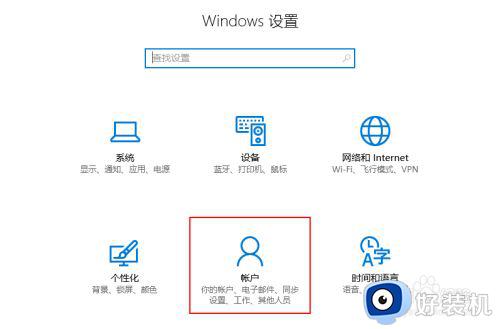
2.然后选择“其他用户账户”。
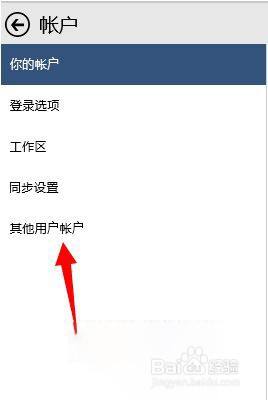
3.接着点击“添加账户”。
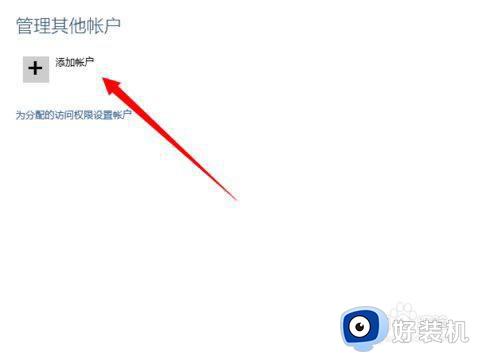
4.之后输入账号密码。
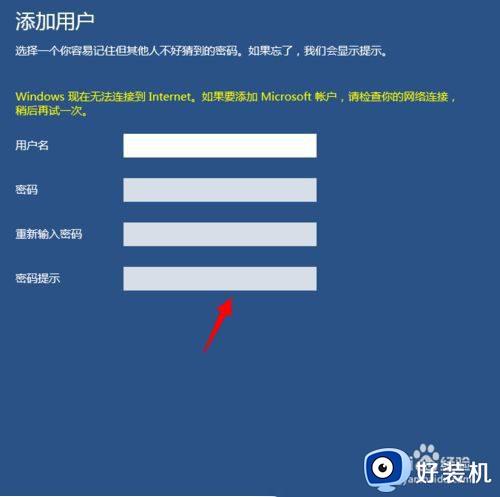
5.最后弹出的窗口中勾选“这是一个儿童账户”即可。
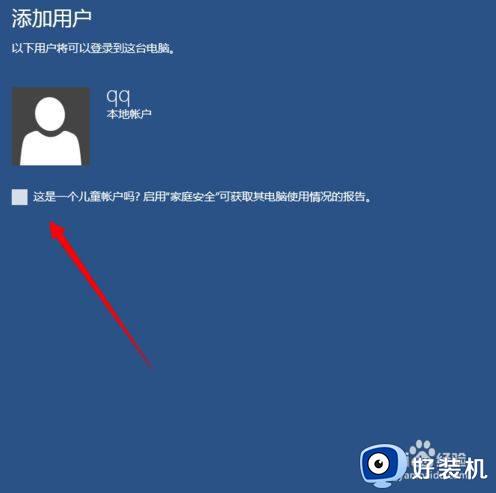
以上就是小编教大家的win10专业版设置儿童模式方法的全部内容,有需要的用户就可以根据小编的步骤进行操作了,希望能够对大家有所帮助。
win10专业版设置儿童模式方法 win10儿童模式怎么设置相关教程
- 儿童模式win10如何设置 window10设置儿童模式的步骤
- win10笔记本儿童模式设置方法 电脑如何设置儿童模式win10
- win10教育版开启儿童模式设置方法 windows10儿童模式怎么开启
- win10节能模式怎么打开 win10节能模式在哪儿设置
- win10笔记本怎么设置夜间模式 win10笔记本设置夜间模式的方法
- win10如何设置电脑的夜间模式 win10开启夜间模式的步骤
- win10屏保在哪里设置 win10设置屏保的两种方法
- win10专业版属于通知模式是什么意思 windows10专业版处于通知模式如何解决
- win10设置平板模式的方法 win10怎么设置平板模式
- win10设置游戏模式的方法 win10如何设置游戏模式
- win10局域网无法访问,没有权限使用网络资源如何解决
- Win10怎样关闭锁屏界面 Win10关闭锁屏界面的设置方法
- win10局域网输入网络凭据怎么回事 win10局域网访问提示输入网络密码如何解决
- win10局域网看不到自己的电脑怎么办 win10局域网共享看不见自己的电脑如何处理
- win10查看别人共享文件夹的步骤 win10怎么查看别人的共享文件夹
- win10不能更新系统怎么办 win10电脑不能更新系统修复方法
win10教程推荐
- 1 win10不能更新系统怎么办 win10电脑不能更新系统修复方法
- 2 win10不支持显卡驱动怎么办 win10显卡不能安装驱动安装处理方法
- 3 win10右下角天气怎么关 win10删除电脑右下角天气显示的方法
- 4 win10删除文件需要管理员权限怎么办 win10删掉文件需要管理员权限处理方法
- 5 彻底关闭win10病毒和威胁防护的步骤 win10如何关闭病毒和威胁防护
- 6 win10进入桌面后鼠标一直转圈怎么回事 win10进桌面一直转圈怎么解决
- 7 win10桌面快捷图标出现白纸怎么回事 win10桌面快捷方式图标变成白板如何处理
- 8 win10计算器打不开怎么办 如何解决win10系统无法打开计算器
- 9 win10共享文件夹怎么在另一个电脑查看 win10共享文件夹另外一台电脑如何找到
- 10 win10关闭每次打开应用的通知设置方法 如何关闭win10每次点开软件都提醒
